
Review: Luminar 4 Golden Master versie
maandag 15 juni 2020, 11:14 door Michelle Peeters | 14.441x gelezen | 2 reactiesIk kreeg via Skylum de mogelijkheid om de Golden Master- (en dus niet de laatste) versie van Luminar 4 te testen. Deze GM-versie heeft wel alle functies aan boord, maar er wordt nog gewerkt aan performanceverbetering en lokalisatie bij de aankomende en uiteindelijke releaseversie.
Luminar 4 heeft inmiddels zijn eigen plekje in de toch al verzadigde wereld van de fotobewerkingssoftware ruim bemachtigd. Luminar 4, de nieuwste creatie van Skylum, zit alweer vol met gebruiksvriendelijke bewerkingstools die perfect zijn als je het bewerkingsproces van je foto's wil stroomlijnen.
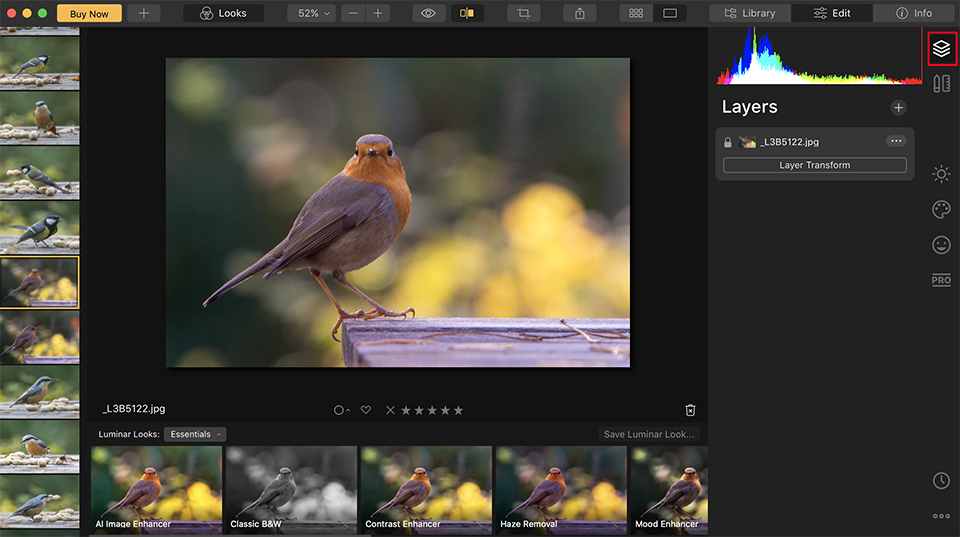
Als je minder tijd achter je computer wilt doorbrengen, is dit programma wel een serieuze kanshebber. In deze Luminar 4-review bekeek ik waartoe deze software in staat is.
Er wordt in fotografiekringen veel gepraat over Luminar versus Lightroom en ik denk dat Luminar 4 nu wel meer Lightroom-gebruikers zal overhevelen.
Loszittende uiteinden van Luminar 3 zijn nu opgeruimd, waardoor een veel stabielere en spannendere editor kan worden gebruikt. Het voelt fris; het voelt nieuw en het is echt genieten om ermee te werken!
Upgrade van Luminar 3?
Luminar 4 is zijn eigen stand-alone software. Het is een volledig nieuwe versie in de Luminar-serie en is daarom geen gratis upgrade van Luminar 3. Als je Luminar 3 al hebt, kun je tegen een gereduceerde prijs overschakelen naar Luminar 4.
Als je Luminar 4 installeert wordt voorgesteld de Luminar 3 Library te migreren naar de versie 4.
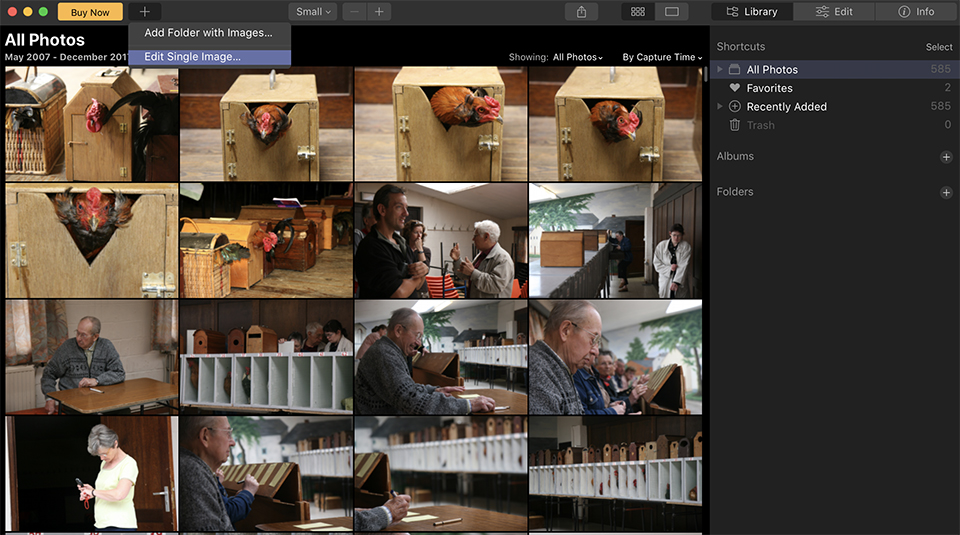
AI fotobewerkingstools
Toen ik de vorige versie van Luminar gebruikte, was ik al onder de indruk van de aanpasbaarheid ervan. Het voelde alsof de software persoonlijk voor je was geschreven, omdat je het precies kon instellen zoals je wilde. Deze keer lijkt het er weer op dat Luminar 4 goed naar de toekomst van fotobewerking kijkt.
AI en automatisering zijn blijvertjes, in alle facetten van het leven, en Skylum heeft dat nu ook in de fotografiewereld gebracht. Zeer weinig mensen genieten echt van fotobewerking, en Luminar 4 hoopt de tijd die je met fotobewerking kwijt bent nog meer te reduceren. Om dat te doen, heeft de software een aantal krachtige AI-tools.
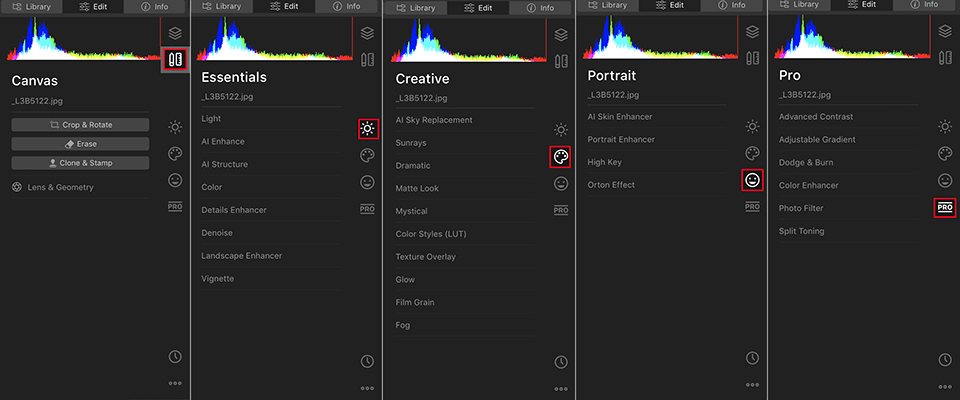
Lucht vervangen met Luminar 4
Eén van de echt interessante functies in Luminar 4 is het hulpmiddel voor luchtvervanging. Deze tool is waarschijnlijk niet voor iedereen geschikt; voor een aantal mensen is dit heiligschennis. Iedereen heeft echter verschillende behoeften en het vervangen van luchten is denk ik vooral aantrekkelijk voor fotografen die met commerciële klanten werken.
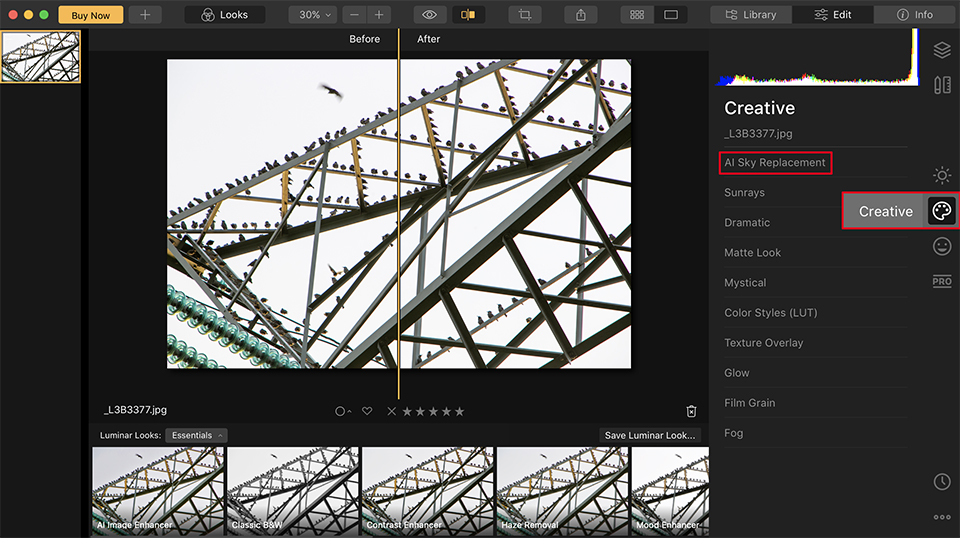
Met Luminar 4 kun je de lucht in jouw foto's met een schuifje bewerken met de “AI Sky Enhancer tool” of zelfs helemaal vervangen voor een andere lucht. Hiervoor maak je gebruik van de “AI Sky Replacement tool”. Met slechts één klik kun je kiezen uit verschillende andere luchten die standaard bij het Luminar 4 pakket zitten.
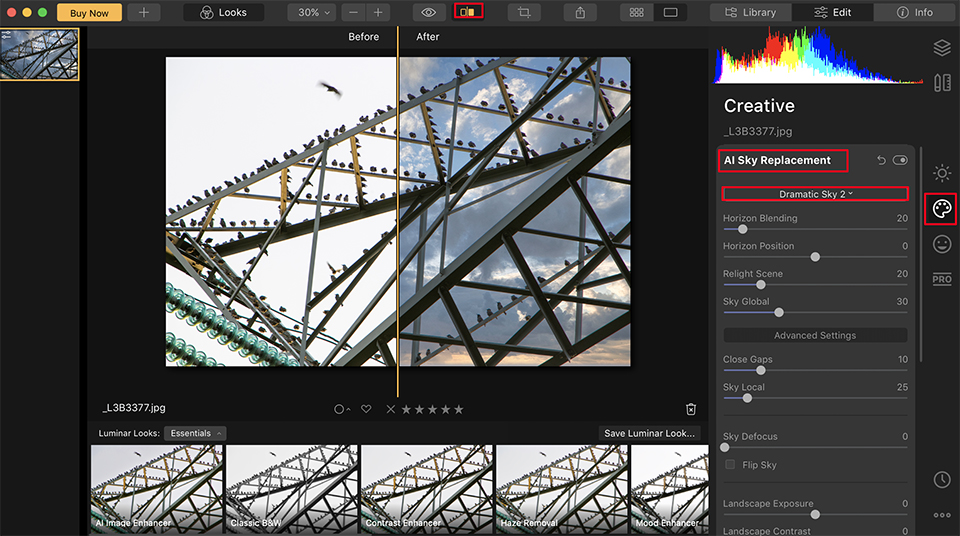
Met deze hulpmiddelen kun je dus snel en eenvoudig elk landschap de perfecte omstandigheden geven. Je kan het zo gek maken als je zelf wilt!
Je hebt bijvoorbeeld een afbeelding gemaakt, maar een klant wil een andere hemel.
Traditioneel zou je het moeizame en trage proces moeten doorlopen van het maskeren van de lucht, en vervolgens je hemel positioneren en de scène opnieuw belichten.
Luminar 4 heeft dit proces echter volledig omgedraaid. Je kunt nu direct van lucht wisselen, met één klik op de knop. Het afstemmen met een selectie van schuifregelaars duurt maar een paar seconden.
Het is ook nog eens ongelooflijk nauwkeurig en indrukwekkend. Alleen een vleugeltje dat te snel beweegt is wat lastig te maskeren zoals in onderstaand plaatje te zien is.
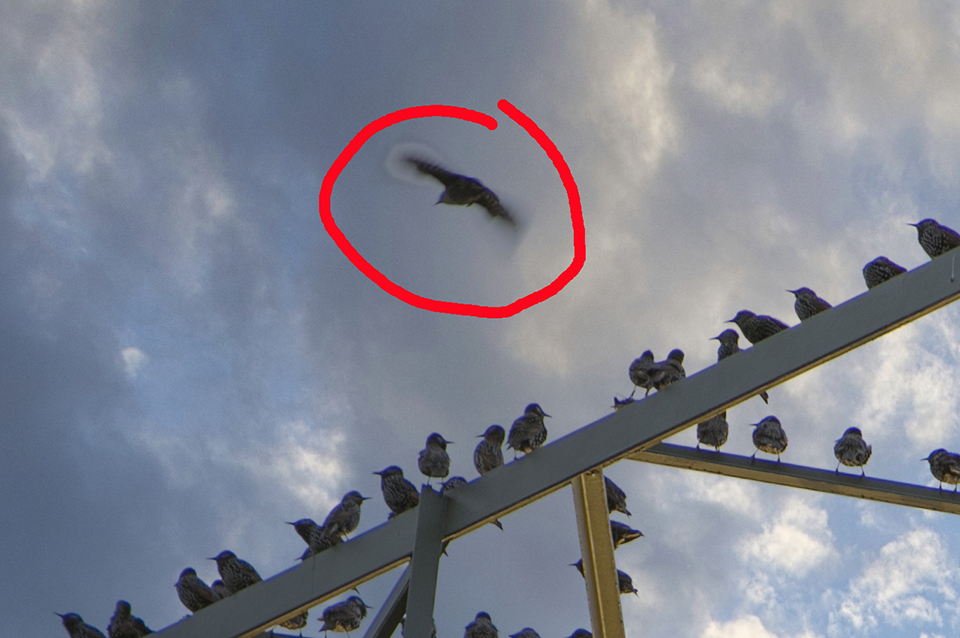
Naast de 26 standaard luchten kun je ook je eigen luchtfoto's inladen als “custom sky”. Het mooie is dat Luminar 4 ook het landschap qua licht en kleuren zo aanpast dat het past bij de door jou gekozen lucht. Uiteraard kan je dit zelf met een paar schuifjes makkelijk aanpassen.
Hiermee kun je dingen uniek houden en het zal mensen wellicht weerhouden om allemaal dezelfde luchten te gebruiken!


AI-structure
Dit is een hulpmiddel dat je kunt gebruiken om de schijnbare scherpte van een afbeelding aan te passen zonder deze daadwerkelijk te verscherpen. Het is een contrastaanpassing, die details op de achtergrond verbetert zonder je onderwerp daarbij negatief te beïnvloeden.
Hierbij introduceert de AI-structuur geen ruis, halo's of artefacten in de opname.
Je kunt ook zowel een positieve als een negatieve waarde toepassen, wat betekent dat je in plaats van de schijnbare scherpte van je achtergrond (een positieve waarde op de schuifregelaar) te vergroten, deze eigenlijk meer onscherp kunt maken (negatieve waarde).
In wezen is het een intelligente schuifregelaar voor helderheid. Wanneer je voor het eerst met AI-structuur experimenteert, is het belangrijk op te merken dat de schuifregelaar "Amount" het gedeelte van de afbeelding aangeeft dat wordt beïnvloed, en de schuifregelaar "Boost" de intensiteit van de aanpassing aangeeft.
Misschien wel het meest bruikbaar voor landschaps- of portretfotografen, kan AI-structuur naar mijn mening het best wat subtiel worden gebruikt bij natuurfotografie.
AI skin & portrait enhancer
Als je mensen fotografeert, zijn de nieuwe AI skin- en portrettools wellicht een welkome aanvulling voor je. Met de mogelijkheid om je onderwerpen snel en intelligent te airbrushen, is het bewerkingsproces hiermee veel sneller.
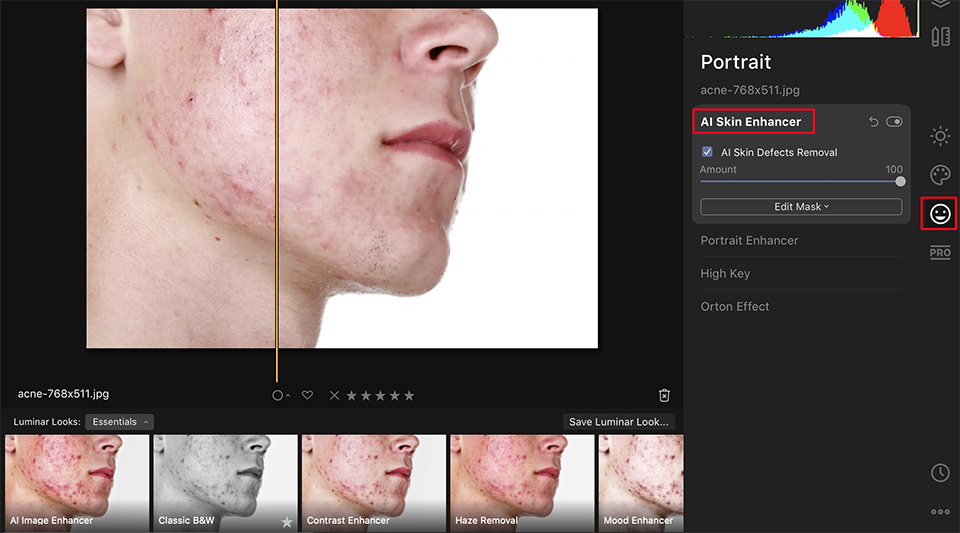
De schuifregelaar 'Hoeveelheid' bepaalt hoe intens het hulpmiddel is. Je kunt de schuifregelaar helemaal naar 100 doorschuiven voor een behoorlijke "airbrush" look, of het in de lage cijfers houden voor een natuurlijker gevoel (bijvoorbeeld met een waarde van 27).
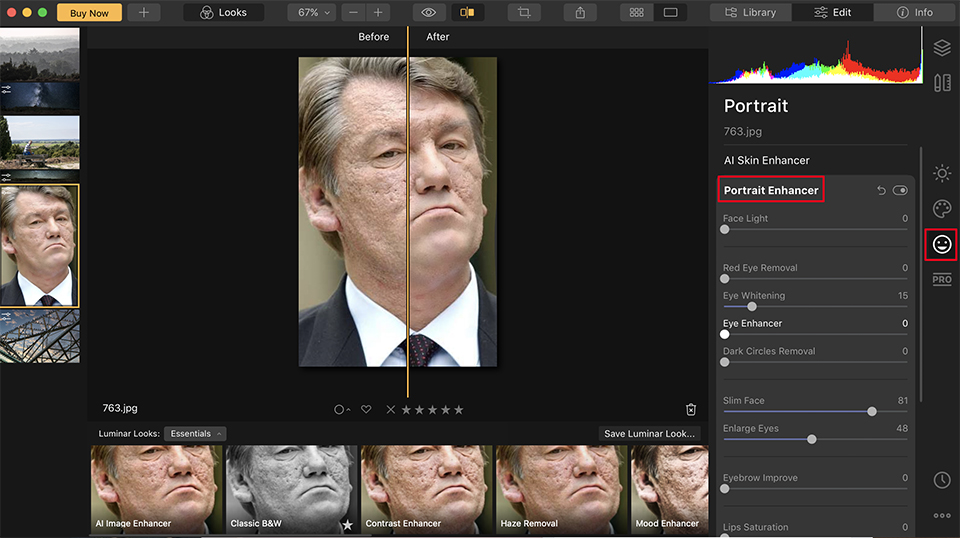
AI verticale uitlijning
Een bijzonder interessant hulpmiddel aan de horizon is het AI verticale uitlijningsgereedschap. Het schijnt dat dit eraan komt in versie 4.1 van Luminar (een gratis upgrade vanuit Luminar 4). Hiermee kun je onmiddellijk je horizon corrigeren en dingen rechtzetten in je afbeelding.
Werken met lagen
Ok, AI niets voor jou? Wat heeft Luminar 4 dan nog meer in petto? Je kunt nog steeds profiteren van het werken met lagen. Hiermee kun je je bewerkingen stapelen in aanpassingslagen, waardoor Luminar 4 bijna lijkt op een hybride van Lightroom en Photoshop.
Als je in lagen kunt bewerken, kun je ook complexere aanpassingen maken, als je dat wilt, en je bewerking naar wens in- en uitschakelen. Als je de tijd wilt nemen om te bewerken, kun je dat nog steeds doen met Luminar 4 - de AI-tools zijn niet verplicht - en de lagen helpen je hierbij.
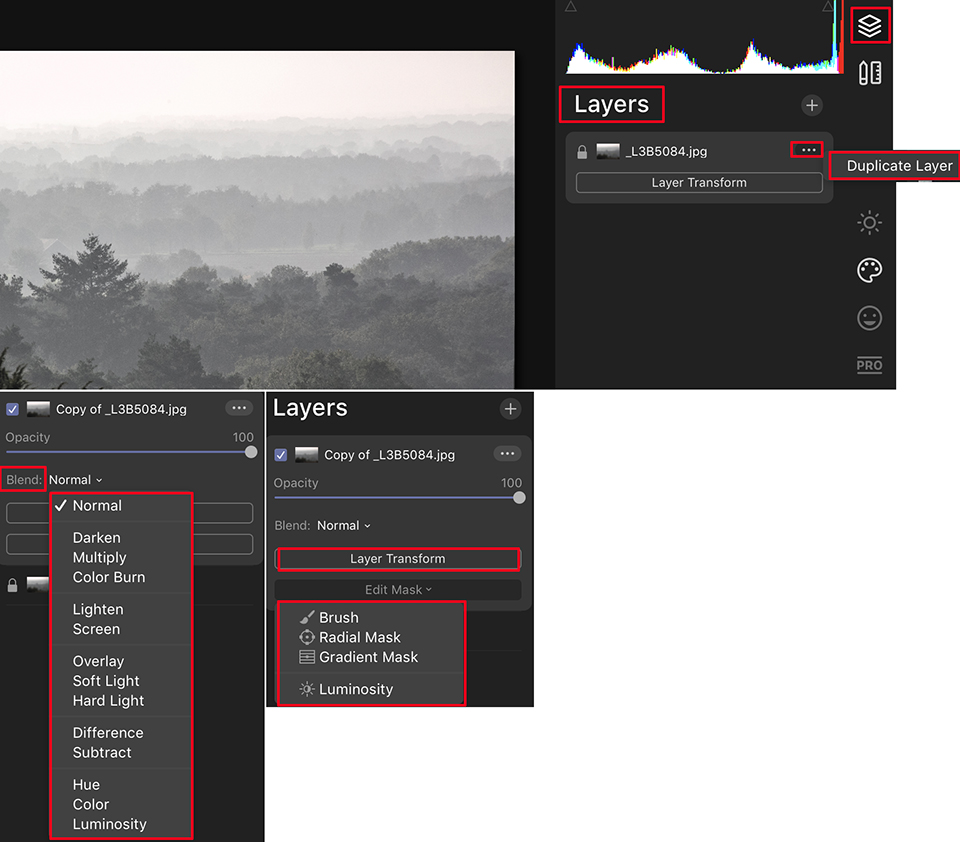
Geavanceerd maskeren
Geavanceerde maskering met borstels, radiaal, gradiënt en zelfs helderheidmaskers zijn mogelijk. Met dit laatste kun je het beeld maskeren op basis van de helderheid, wat een geweldige manier is om luchten en andere hoogtepunten snel te maskeren.
Lensprofielen
Binnenkort in een toekomstige update, zullen lensprofielen ook beschikbaar zijn. Dit betekent dat je een vakje kunt aanvinken om vignettering en eventuele schuine randen in het beeld veroorzaakt door het glas in een bepaalde lens te verwijderen.
Elke aanpassing is uniek voor elke gebruikte lens en een duidelijke welkome aanvulling op Luminar.
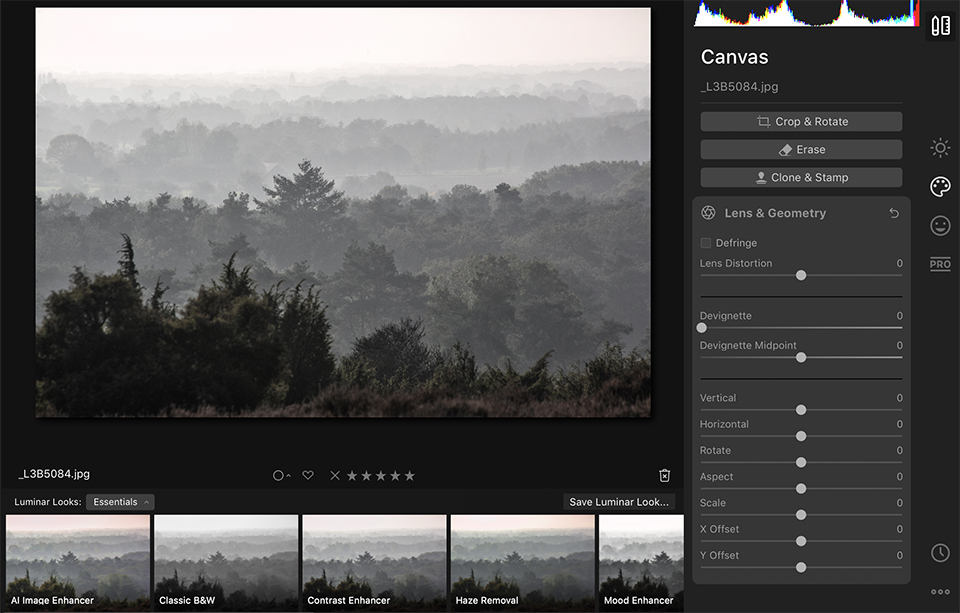
Aanpassingen behouden in Luminar
Aangezien er een bibliotheek is gekoppeld aan Luminar 4, blijven je aanpassingen binnen de software totdat je ze exporteert. Je kunt bijvoorbeeld enkele bewerkingen uitvoeren en vervolgens de software afsluiten zonder wijzigingen op te slaan.
Als je terugkomt, zijn de bewerkingen er nog; het is een niet-destructief proces, net als bij Lightroom.
Luminar looks
Luminar heeft nog steeds een schat aan presets, die ze nu 'Looks' noemen, die je op je afbeeldingen kunt toepassen. Dit is een goede manier om een snel startpunt voor je afbeelding te krijgen of om het bewerkingsproces volledig te verwijderen (hoewel niemand waarschijnlijk zou willen voorstellen volledig op een voorinstelling te vertrouwen).
Je kunt ook je eigen aanpassingen maken en een aangepaste look opslaan, zodat je deze kunt toepassen op een reeks afbeeldingen als je dat wilt.

De user interface - het bewerkingsvenster
Hoewel Luminar 3 zeer aanpasbaar was, voelde het toch een beetje complex aan. Met zoveel opties en filters om toe te passen, verloor het een niveau van eenvoud.
Luminar 4 heeft dit aangepakt door de lay-out te verbeteren en je vijf verschillende zijbalken met hulpmiddelen te bieden. Hiermee kun je de juiste reeks gereedschappen voor je afbeelding selecteren. Je kunt daartussen eenvoudig schakelen om de verschillende tools te gebruiken.
Het is nu veel netter en het voelt gemakkelijker om door het bewerkingsproces te navigeren. Een ding is wel dat het exportvenster niet heel eenvoudig was in Luminar 3. Helaas heeft Luminar 4 geen updates op dit gebied gebracht.
De opties voor het exporteren van afbeeldingen zijn nog steeds redelijk beperkend en je kunt geen exportvoorinstellingen maken. Hopelijk is dit iets dat ze zullen aanpakken, maar op dit moment zijn er geen updates op dat gebied.
Zowel gebruikers van Luminar 3 als toekomstige Luminar 4 gebruikers zullen blij zijn te horen dat de mogelijkheid om de metadata van je foto's (het bijschrift, trefwoorden, et cetera) te bewerken. Dat schijnt er aan te komen voor beide versies!
Bibliotheek venster
Er zijn nog weinig verbeteringen in het Bibliotheek-gedeelte van Luminar 4. Dit komt deels omdat Skylum Lightroom niet wil kopiëren van Lightroom, maar zich in plaats daarvan wil positioneren als een eigen instantie.
Toch zijn sommige gebieden opgeruimd en kunnen we ook met metadata naar afbeeldingen zoeken zodra deze update begin 2020 is uitgebracht.
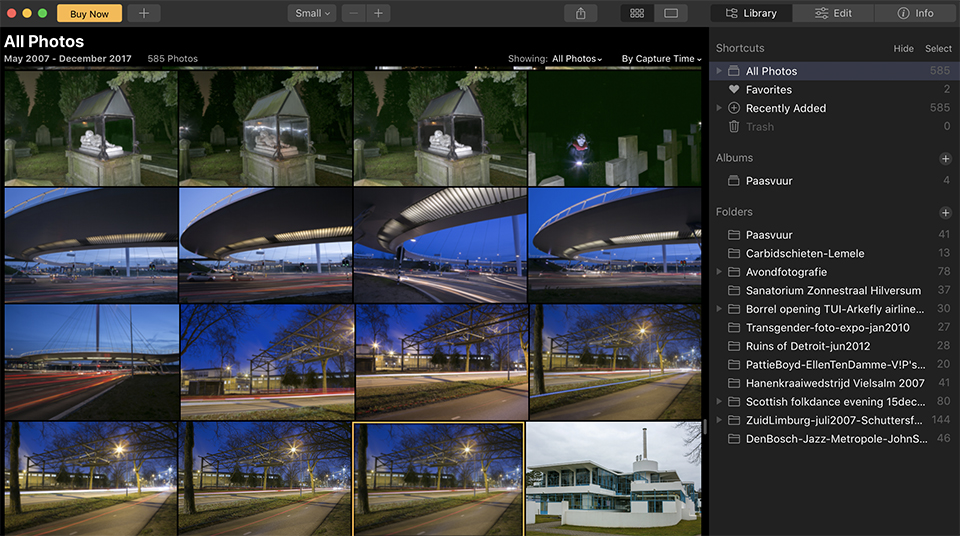
Snelheid en prestaties
Er zijn problemen gemeld dat Luminar 3 traag was, met name die op een Windows-computer. Persoonlijk heb ik nog nooit dergelijke problemen ervaren en Windows-gebruikers met wie ik sprak, hadden geen problemen met de snelheid van de software.
De grote factor hier was natuurlijk de bouw van elke machine die wordt gebruikt om Luminar te draaien. Als de computer niet over de benodigde hardware beschikt, gaat het langzaam. Met dat in gedachten heeft Skylum echter gewerkt aan een evenwicht tussen zowel de Windows- als de Mac-versie van Luminar 4.
Zowel Mac- als Windows-gebruikers zouden nu dezelfde functies moeten zien, en er zijn snelheid- en prestatieverbeteringen ingebouwd in Luminar 4.
In mijn persoonlijke ervaring met Luminar 4 zijn de gedane aanpassingen snel en eenvoudig. Er lijkt geen vertraging te zijn bij het toepassen van de kleine aanpassingen en minimale vertraging bij het toepassen van de grotere AI-tools.
Is Luminar beter dan Lightroom?
Ik vind deze vergelijking nog steeds moeilijk te trekken. Skylum is altijd heel duidelijk geweest dat ze niet hun eigen versie van Adobe's Lightroom willen maken, maar in plaats daarvan een eigen positie in de branche willen veroveren.
Lightroom is misschien wel de betere keuze voor het organiseren van enorme bibliotheken met foto's. Als je alleen op zoek bent naar workflowbeheer, dan blijf je waarschijnlijk bij Lightroom. Als je het bewerken echter sneller en gestroomlijnder wilt maken, dan is Luminar 4 waarschijnlijk wel iets voor je.
Houd er echter rekening mee dat Luminar een eigen catalogusfunctie heeft. En die is gewoon niet zo uitgebreid als die van Lightroom. Overweeg dus de afweging voor de betere bewerkingstools. Bovendien rolt Skylum veel updates uit en werken ze de catalogusfunctie bij om het allemaal nog beter te maken.
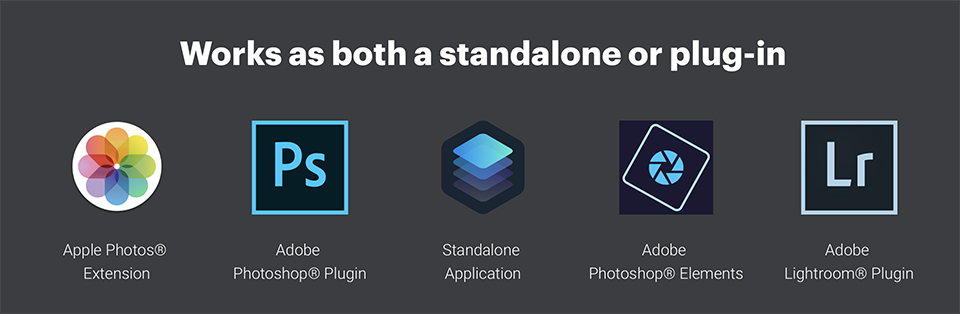
Tot slot
Eerlijk gezegd, toen ik voor het eerst las dat Luminar AI-tools en veel "futuristische" updates bracht, was ik daar nogal sceptisch over. Ik was zelfs een beetje teleurgesteld omdat ik dacht dat het allemaal helemaal niet goed zou werken.
Maar, ik had het behoorlijk mis!. Ik heb de software een paar weken gebruikt en ik ben nu helemaal om. De tools werken echt goed! Ik ben enorm onder de indruk en het is duidelijk dat Skylum de nodige tijd en investeringen heeft gedaan in Luminar 4 om een serieuze mededinger te creëren.
De "gebruikelijke" foto-editors voelen monotoon en oud aan in vergelijking met Luminar 4 - en Skylum heeft het noodzakelijke fotobewerkingsproces behoorlijk nieuw leven ingeblazen.
Pre-order korting op Luminar 4
Qua prijs zou je bijna zeggen dat het een koopje is voor 89 euro. Er zijn geen abonnementskosten en als je het eenmaal hebt gekocht, bezit je Luminar 4 voor altijd. Pre-sales zijn beschikbaar via deze link.
Meer weten over Luminar?
Als je meer wilt weten over Luminar, één van de meest interessante Lightroom plug-ins, die zich ook profileert als een heus Lightroom-alternatief, dan staat er een zeer interessante cursus Luminar 4 voor je op Photofacts Academy.
Je kunt deze en ook andere cursussen twee weken lang volgen met een gratis proeflidmaatschap.
Dit artikel is voor het laatst bijgewerkt op 15 juni 2020.
De eerste publicatiedatum is vrijdag 29 november 2019, 14:41.

Over de auteur
Michelle Peeters is fotografe en oprichter van DeuxBleus Fotografie. Michelle herkent het bijzondere in het gewone en het gewone in het bijzondere. Ze heeft zich nooit willen specialiseren en is daardoor van alle markten thuis.
2 reacties
-
 Rob IJsselstein schreef op dinsdag 3 december 2019 om 11:42 | reageer
Rob IJsselstein schreef op dinsdag 3 december 2019 om 11:42 | reageerIk heb de Luminar plug in gekocht, maar dat brengt me niet genoeg ten opzichte van Lightroom. Ze zeggen dat je dan je geld terug kan krijgen, maar ze reageren niet op verzoeken daarvoor. Is er een Nederlands contactpunt?
-

 Michelle Peeters schreef op dinsdag 3 december 2019 om 14:59 | reageer
Michelle Peeters schreef op dinsdag 3 december 2019 om 14:59 | reageer
@Rob: ik zal er eens achteraan gaan!
Deel jouw mening
Let op: Op een artikel ouder dan een week kan alleen gereageerd worden door geregistreerde bezoekers.Wil je toch reageren, log in of registreer je dan gratis.
Live Fotografie Workshops
Verbeter jouw fotografie in de praktijk met een workshop van Photofacts Academy

Portretfotografie in de Studio
vrijdag 12 december 2025
Photofacts Studio, Elst (Gld)
nog 2 plaatsen

Masterclass Naaktfotografie
woensdag 14 januari 2026
Photofacts Studio, Elst (Gld)
nog 5 plaatsen

Landschap en Compositie
woensdag 21 januari 2026
Bedafse Bergen, Uden (NB)
nog 6 plaatsen
Ook interessant
-
 Review: Cursus Luminar 4
Review: Cursus Luminar 4door Michelle Peeters
Ontvang wekelijks fotografietips in je inbox
40.766 fotografie enthousiastelingen ontvangen de tips al!
Meer over de wekelijkse mail. Of blijf op de hoogte via ![]() Facebook.
Facebook.

Elja Trum
Photofacts; alles wat met fotografie te maken heeft!
Wil je graag mooiere foto's maken en op de hoogte blijven van ontwikkelingen binnen de fotografie? Photofacts plaatst leerzame artikelen die gerelateerd zijn aan fotografie. Variërend van product-aankondiging tot praktische fotografietips of de bespreking van een website. Photofacts bericht dagelijks over fotografie en is een uit de hand gelopen hobby project van Elja Trum. De artikelen worden geschreven door een team van vrijwillige bloggers. Mocht je het leuk vinden om een of meerdere artikelen te schrijven op Photofacts, neem dan contact op.Meer over PhotofactsGratis eBook: Fotograferen van Kinderen
Mis dit niet: Tips voor adembenemende familiekiekjes!
Ontdek 25 praktische tips waardoor je prachtige foto's van je (klein)kinderen kunt maken. Je krijgt van mij ook wekelijks nieuwe fotografietips per mail.






